Jak ograniczyć dostęp do treści WordPress według ról użytkownika?
Opublikowany: 2021-11-15Możesz ograniczyć niektóre obszary witryny członkowskiej WordPress do określonej grupy odbiorców i uniemożliwić dostęp do niej pozostałym użytkownikom lub odwiedzającym.
ProfilePress to najlepsza wtyczka członkowska WordPress, która została specjalnie zaprojektowana, aby pomóc Ci ograniczyć zawartość w WordPressie, w tym posty, strony, niestandardowe typy postów (takie jak strony produktów WooCommerce), kategorie, tagi i strony archiwum taksonomii.
Zanim przeprowadzimy Cię przez proces ograniczania treści w Twojej witrynie WordPress, przyjrzyjmy się niektórym typowym powodom, dla których właściciele witryn ograniczają dostęp do swoich treści.
Powody ograniczania treści WordPress
Jednym z najczęstszych powodów są właściciele witryn, którzy chcą utworzyć witrynę członkowską. Witryna członkowska działa w modelu, w którym niszowy ekspert sprzedaje członkostwo odwiedzającym, aby umożliwić im dostęp do treści premium, do których nie mają dostępu inni odwiedzający.
Nadal istnieje wiele bezpłatnych treści, które przyciągają ruch organiczny z wyszukiwarek, ale odwiedzający są zachęcani do zakupu planu członkostwa premium, aby uzyskać dostęp do niektórych z ich najlepszych treści.
Jeśli chcesz stworzyć witrynę członkowską, ProfilePress będzie jedyną wtyczką, której potrzebujesz. Możesz po prostu ograniczyć żądaną zawartość, a następnie przekierować odwiedzających, którzy trafią na zastrzeżoną zawartość, na stronę z cenami członkostwa, gdzie mogą kupić plan członkostwa.
Niektóre z innych typowych powodów ograniczania treści to:
- Promowanie rejestracji użytkowników poprzez oferowanie im dostępu do treści premium podczas rejestracji
- Zezwalaj twórcom kursów na ograniczanie treści kursu
- Zezwalanie redaktorom lub członkom wewnętrznym na dostęp do prywatnych informacji na stronie lub ograniczanie postów, które wymagają dalszej pracy
Zarządzanie profilem użytkownika
Chociaż ProfilePress umożliwia łatwe ograniczanie treści i zarządzanie rolami użytkowników, oferuje znacznie więcej. Potrzebujesz też innych funkcji, jeśli prowadzisz witrynę członkowską lub sprzedajesz dostęp do treści premium w swojej witrynie.
W końcu, jeśli sprzedajesz dostęp premium, musisz mieć możliwość rejestracji i logowania użytkowników. Możesz łatwo tworzyć i zarządzać stronami rejestracji i logowania. Artykuł mówi o tworzeniu tych stron dla użytkowników LearnDash, ale proces dla właścicieli witryn członkowskich również będzie taki sam.
Podobnie, gdy masz dużą liczbę użytkowników, musisz mieć wiele różnych ról użytkowników, które możesz im przypisać, aby odpowiednio ograniczyć zawartość do określonych kategorii. Możesz to łatwo zrobić również z ProfilePress.
ProfilePress działa również na witrynach WooCommerce, umożliwiając tworzenie i zarządzanie rolami użytkowników „klientów” oraz ograniczanie dostępu do niektórych stron lub postów. Podobnie, możesz mieć ekskluzywne produkty w swojej witrynie WooCommerce, które możesz najpierw oferować tylko zarejestrowanym użytkownikom lub członkom. ProfilePress pozwala również ograniczyć te strony produktów, jednocześnie umożliwiając dostęp do nich określonym rolom użytkowników.
Istnieje wiele innych świetnych dodatków, które znacznie zwiększają ogólną funkcjonalność ProfilePress.
Jak ograniczyć zawartość w WordPressie
ProfilePress nie tylko umożliwia tworzenie wspaniałych witryn członkowskich bez żadnej wiedzy technicznej, ale także zapewnia, że wystarczy kilka kliknięć, aby to zrobić. Łatwość użytkowania jest niesamowita.
Musisz zainstalować i aktywować ProfilePress na swojej witrynie WordPress. Możesz to zrobić, klikając opcję Dodaj nowy pod opcją Wtyczki i wyszukując ProfilePress. Kliknij przycisk Instaluj, a następnie przycisk Aktywuj.
Jeśli jednak nie masz włączonej rejestracji użytkowników w swojej witrynie, musisz najpierw to zrobić w menu Ogólne w opcji Ustawienia.
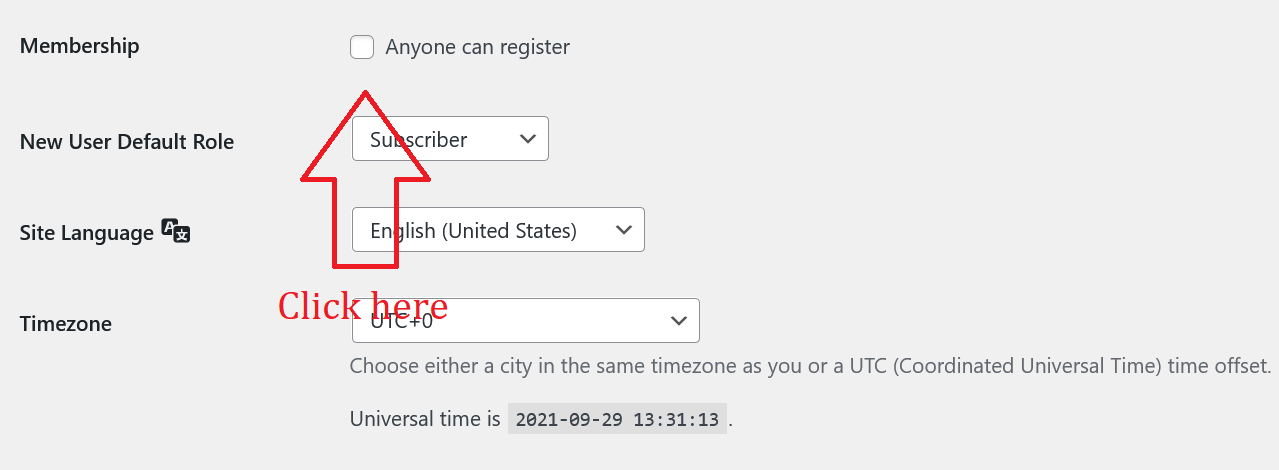

Po kliknięciu tego pola wyboru kliknij przycisk Zapisz zmiany na końcu.
Następnie najedź myszą na opcję ProfilePress i kliknij Ochrona treści. Kliknij przycisk Dodaj regułę ochrony, jak widać na poniższym obrazku.
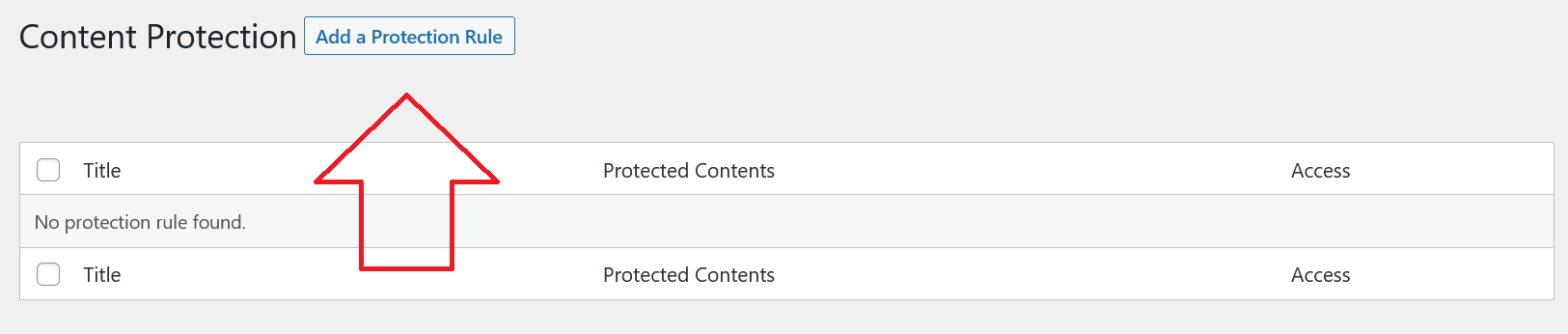
W tym miejscu możesz ustawić ograniczenia dla dowolnych postów i stron, a także zarządzać innymi warunkami ograniczeń.
Pozwól, że przeprowadzimy Cię przez kilka poniższych kroków.
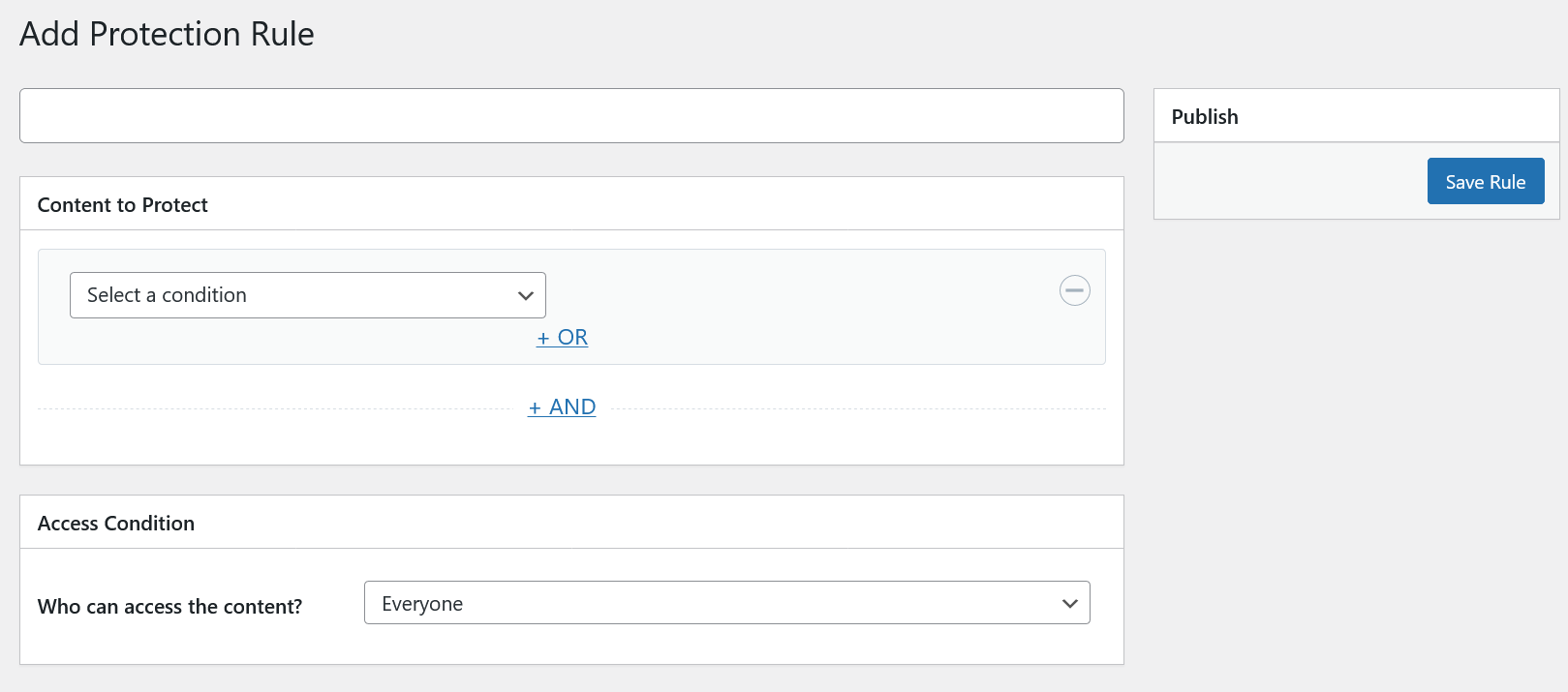
Możesz zacząć od wybrania warunku ograniczenia powyżej. Możesz wybrać posty, strony, kategorie, tagi, a nawet formaty, które chcesz ograniczyć.
Podobnie możesz wybrać, czy ograniczyć wszystkie posty i strony, czy wybrać te. Masz również inne niestandardowe opcje, takie jak ograniczanie tylko postów za pomocą kategorii.
Zdecydowaliśmy się ograniczyć jeden konkretny post na naszej stronie tutaj. Dlatego kliknęliśmy opcję „Wybrane posty” w tym menu rozwijanym.
Teraz po prawej stronie pojawi się lista wszystkich naszych postów, pozwalająca nam wybrać te, które chcemy ograniczyć. Właśnie wybraliśmy pierwszy post na tej liście.
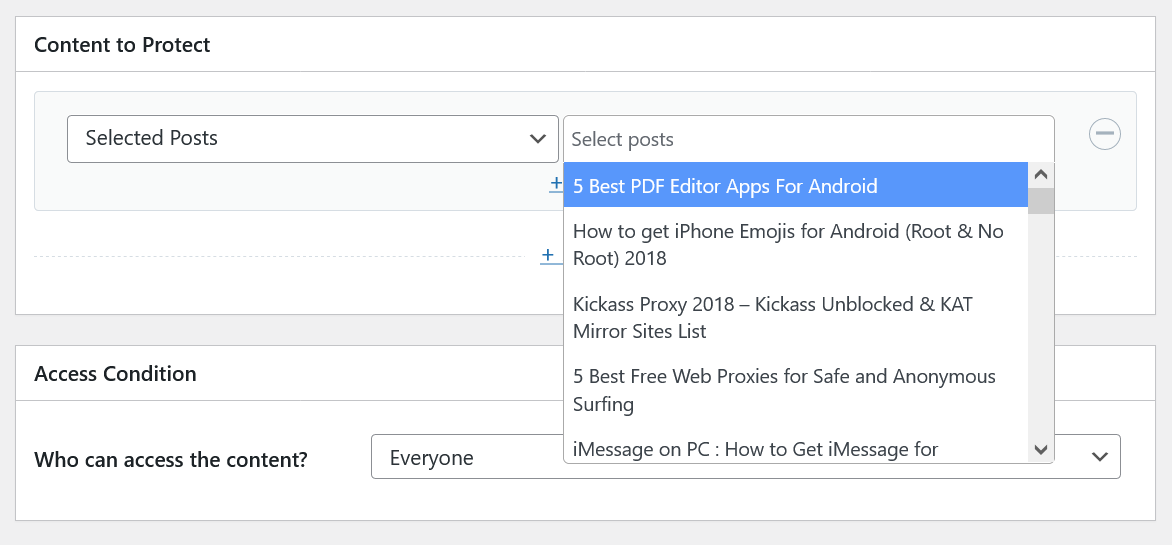
Teraz musisz wybrać role użytkownika, które będą miały dostęp do tego konkretnego posta. W tym menu znajdziesz trzy opcje: Wszyscy, Zalogowani użytkownicy i Wylogowani użytkownicy.
Większość właścicieli witryn z oczywistych powodów chciałaby wybrać użytkowników zalogowanych. Będziesz miał wtedy tylko kilka ustawień, którymi musisz się zająć.
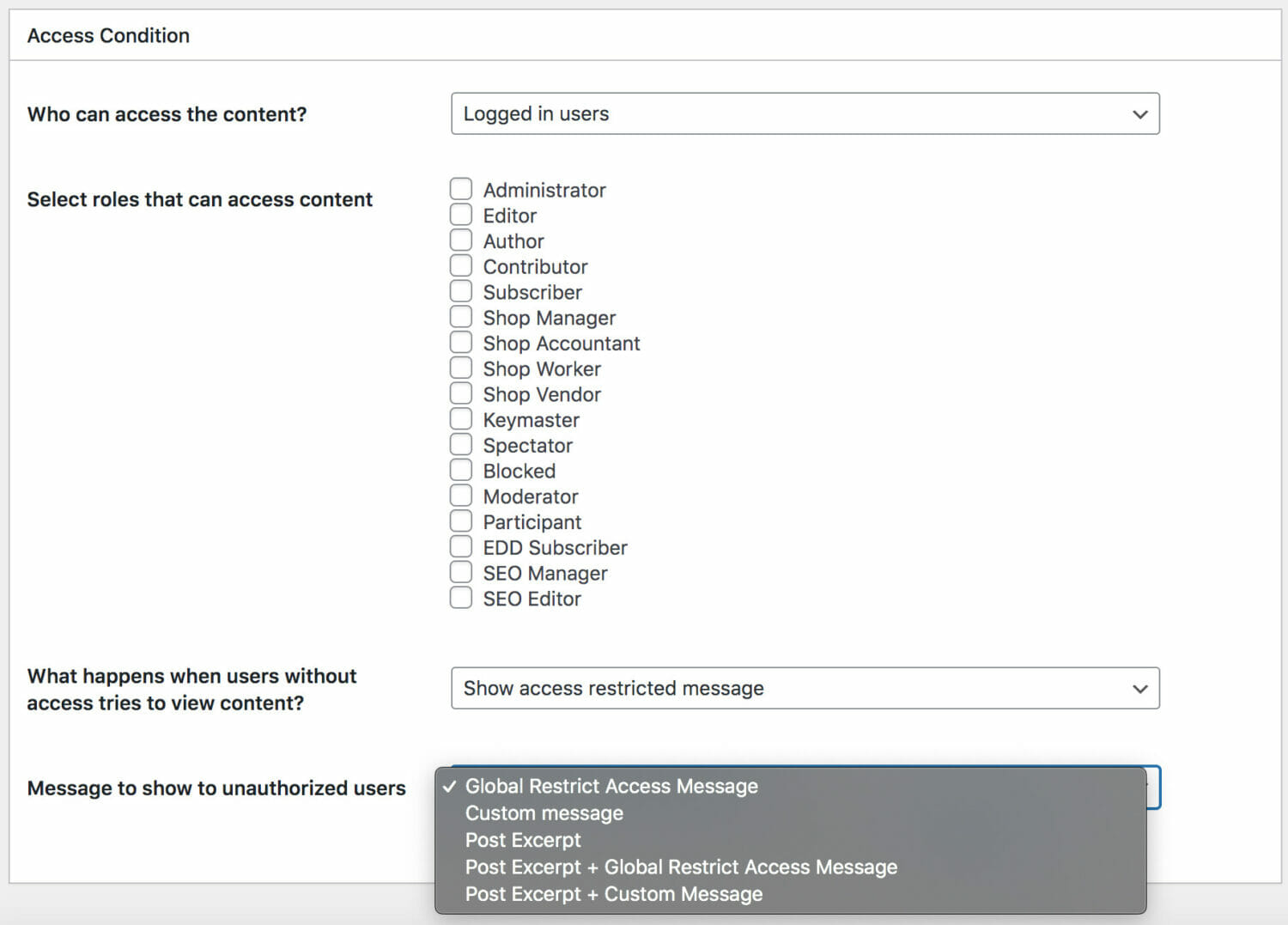
Wiele z tego, co widzisz, nie wymaga wyjaśnień. Najpierw wybierasz role użytkownika, do których chcesz przyznać dostęp.
Następnie musisz wybrać, czy chcesz pokazać użytkownikom z ograniczonym dostępem komunikat „ograniczony dostęp”, czy przekierować ich na inną stronę. Jeśli masz stronę z cenami, która pozwala tym użytkownikom kupić plan członkostwa, chcesz przekierować ich na tę stronę.
Jeśli nie, możesz dodatkowo użyć domyślnego komunikatu „ograniczenie dostępu” lub stworzyć własną niestandardową wiadomość informującą użytkowników, że ich dostęp do tych treści jest ograniczony.
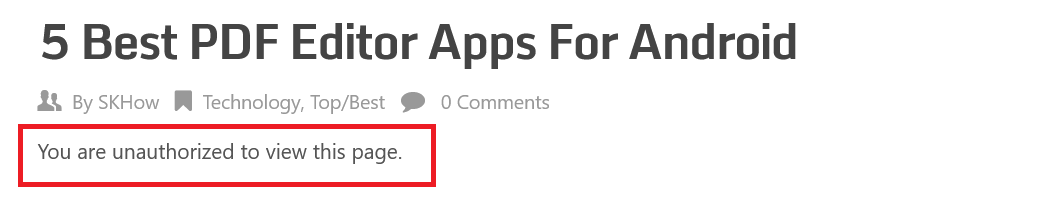
Ale czekaj, jest więcej! Oprócz tych wszystkich niesamowitych funkcji, w ostatnim menu rozwijanym możesz również wybrać, czy chcesz wyświetlać użytkownikom fragment postu jako zwiastun.
W fragmencie możesz opowiedzieć o korzyściach, jakie przyniosłaby cała treść postu, co zachęciłoby użytkowników do zarejestrowania się i zostania członkiem, aby mieć dostęp do całej treści posta.
Jeśli jednak chcesz w pełni ograniczyć zawartość tam, możesz po prostu wybrać komunikat, który ma być wyświetlany i gotowe. Po prostu kliknij przycisk Zapisz regułę w prawym górnym rogu i to będzie to.
Tak będzie wyglądać dla użytkowników, którzy nie mają do niego dostępu. Pamiętaj, że właśnie użyliśmy tutaj domyślnego komunikatu „ograniczony dostęp”. Możesz też stworzyć własną, niestandardową wiadomość.
Aby ograniczyć zawartość postów i stron według ról użytkowników, zapewniamy krótki kod ograniczający zawartość według ról użytkowników, nazw użytkowników i identyfikatorów użytkowników.
Na zakończenie
Z ProfilePress możesz zrobić o wiele więcej niż tylko ograniczanie treści. A wisienką na torcie jest to, że w ogóle nie spowalnia Twojej witryny, ponieważ jest to lekka wtyczka z bardzo czystym kodem, ale pełna funkcji.
